こんにちは!ゆうです。
今回は、「SNS運用編」で、X(旧Twitter)の予約投稿について書きます。
スマホのアプリからしか使っていない方は、必見です。
理由は後述します。
予約投稿とは
予約投稿とは、
将来のある特定の一時点を指定し、その時間に投稿をアップロードする機能
のことを言います。
今ではなく、ある狙った時間に投稿したい場合に、とても便利です。
これによって、何が良いかというと、
投稿を事前に準備して、ストックしておくことができる
のです!
特に、お店や会社のSNSアカウントを運用する場合、
SNS運用の効率化の観点で、毎日都度都度営業時間中に投稿を作るのは大変ですよね。
そこで、この予約投稿機能を使えば、事前に先の投稿を準備しておくことが可能なのです。
注意点
この便利な予約投稿なのですが、注意点があります!
それは、
スマホアプリからはできない
ということです。これは落とし穴です。
PCでやられるかたは、問題なく実施可能ですが、
スマホの場合、アプリからはできないのです。
では、どうしたらいいのか?
次の章でご説明します。
スマホ(iPhone)からの予約投稿のやり方
ここから、スマホ(iPhone)からの予約投稿の方法をご紹介します。
よかったら、これを見ながら、実際に手を動かしてみてください。
①”Safari”など、ウェブブラウザで”X”を検索して、ログイン画面まで進む
以下のような画面になると思います。
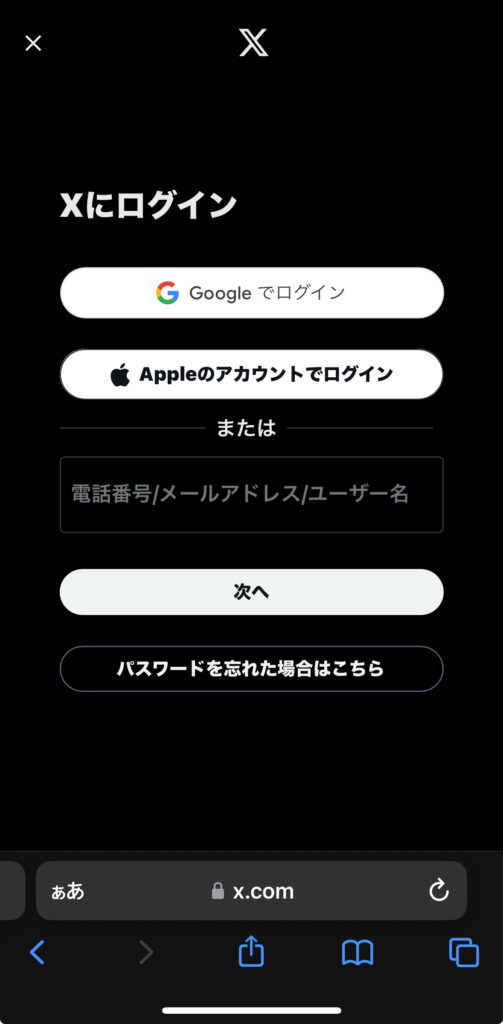
②自身の「ユーザー名」「パスワード」を入力し、ログインする
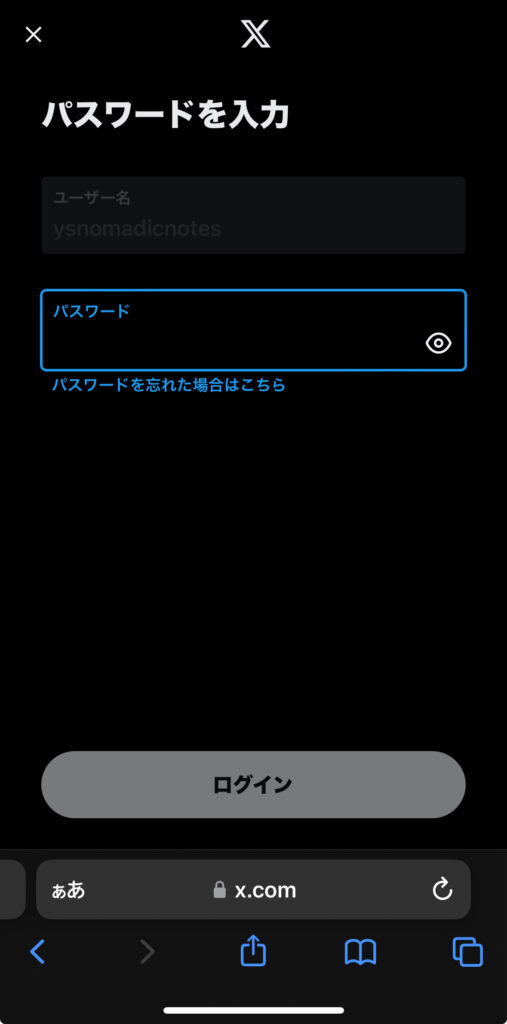
③ログイン出来たら、右下の「投稿」のアイコンを押す
水色の丸のアイコンです。いつも投稿するときに押すやつです。
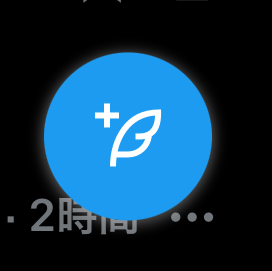
④投稿入力欄の下部にある予約投稿用のボタンをクリック
以下の赤丸の部分をクリックします。
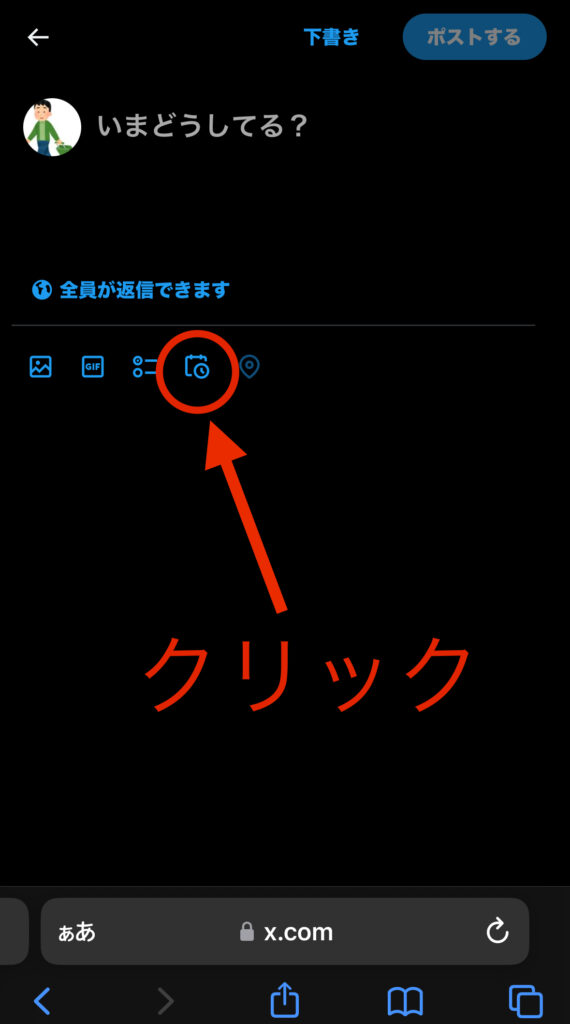
⑤投稿したい日時を設定する
以下の赤丸部分を修正します。
時間を設定すると、右上に「更新」ボタンが出てくるので、そこをクリックします。
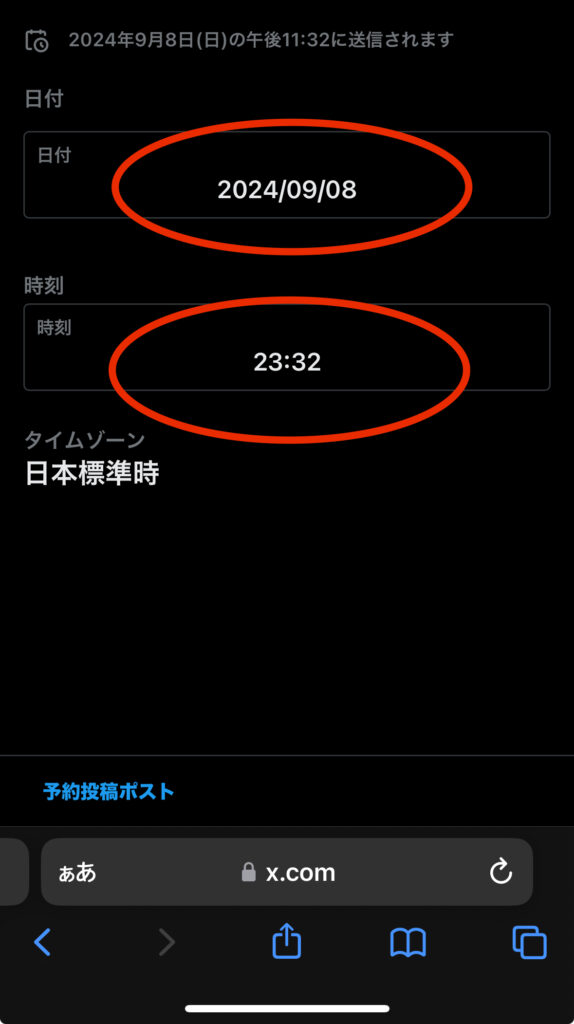
⑥投稿を作成し、予約設定する
⑤の「更新」ボタンを押すと、元の投稿作成画面になります。
そこで、投稿したい内容をいつも通り作成します。
出来上がったら、右上の「予約設定」(水色のボタン)をクリック。
これで、予約完了です!お疲れさまでした。
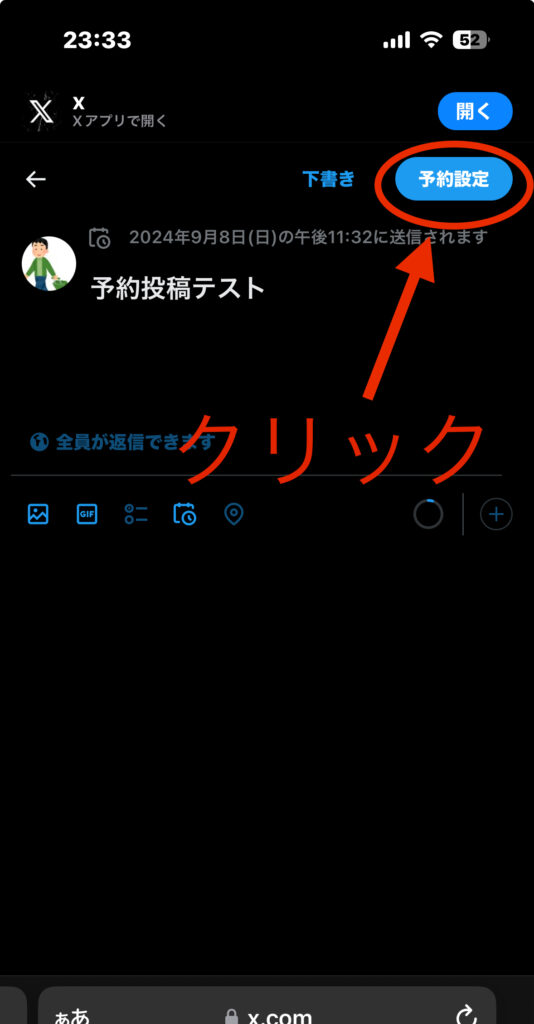
予約投稿の修正の仕方
予約設定した投稿は、修正が可能です。
投稿の内容・投稿時間いずれも修正できます。
そのやり方もご紹介します。
(①~⑥のステップで予約投稿を作ったので、便宜上ステップ⑦スタートで書きます)
⑦予約投稿の確認をする
③でご紹介した、投稿画面に行くための水色の丸いアイコンを押します。
再掲します。これです。
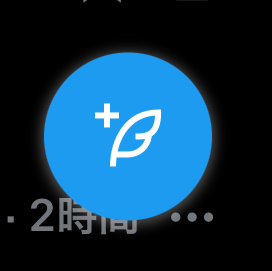
⑧投稿画面の上部にある「下書き」をクリック
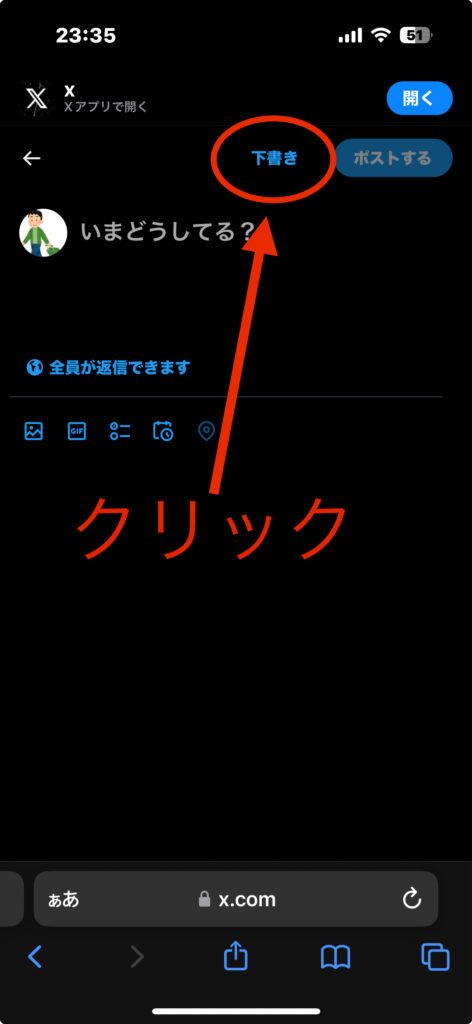
⑨予約投稿した投稿が出てくるので、これをクリック
以下の赤丸部分に、予約投稿したものが出てきます。
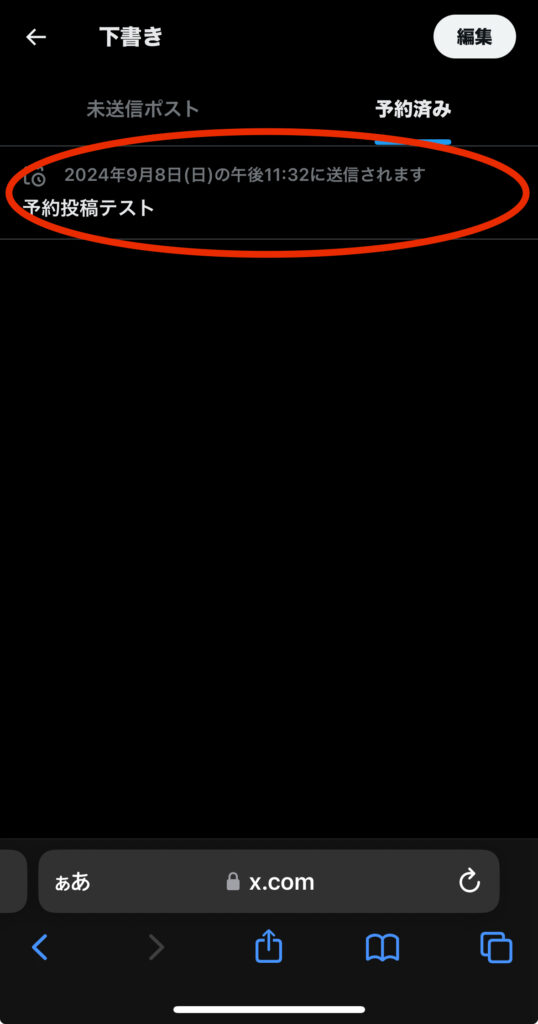
⑩投稿作成画面になるので、適宜投稿内容・日時を修正する
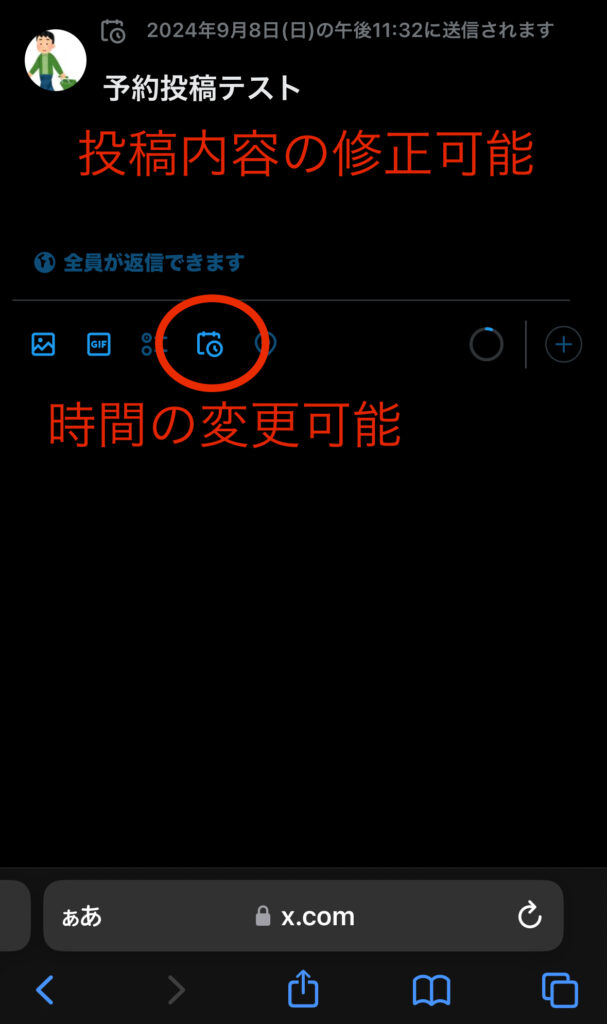
まとめ
いかがでしたでしょうか?これで、予約投稿ばっちりできると思います。
是非この便利機能を使いこなして、SNS運用を効率化しましょう!
ではまた!


コメント